Win7网卡驱动异常修复技巧(解决Win7系统中网卡驱动出现问题的有效方法)
在使用Windows7操作系统过程中,偶尔会遇到网卡驱动异常的问题,导致无法连接网络或者网络速度变慢。这对于日常使用和工作都会造成很大的不便。本文将介绍一些有效的Win7网卡驱动异常修复技巧,帮助您快速解决此类问题。
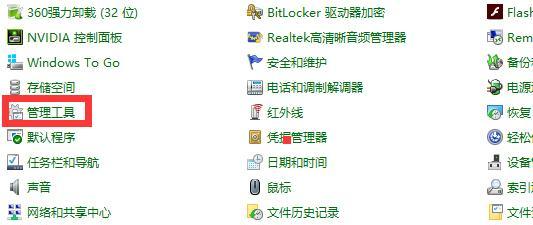
1.检查设备管理器中的网卡驱动状态

在开始菜单中搜索并打开“设备管理器”,展开“网络适配器”选项,查看网卡驱动是否有黄色感叹号或问号标识。若有,说明驱动存在问题,需要进行修复。
2.下载并安装最新的网卡驱动程序
访问网卡厂商的官方网站,在支持页面中找到与您网卡型号对应的最新驱动程序版本,并下载安装。确保选择正确的操作系统版本,并按照提示进行安装。
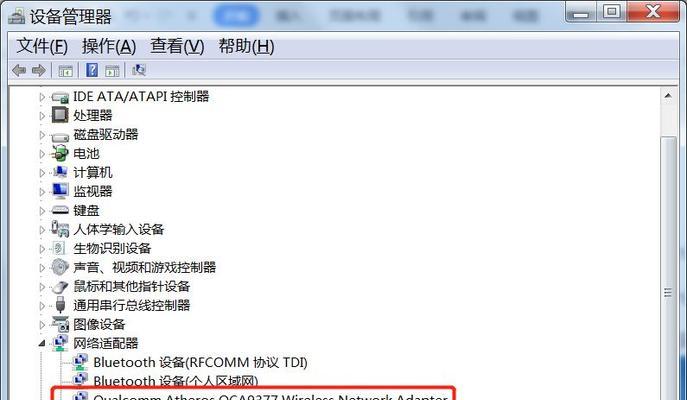
3.使用驱动程序更新工具进行自动更新
可以借助一些专业的驱动程序更新工具来自动更新网卡驱动程序,例如DriverBooster、DriverTalent等。这些工具可以识别系统中需要更新的驱动程序,并帮助用户完成更新过程。
4.卸载并重新安装网卡驱动
若最新版本的网卡驱动程序安装后仍无法解决问题,可以尝试卸载当前的网卡驱动,并重新安装。在设备管理器中右键点击网卡驱动,选择“卸载设备”,然后重新启动电脑并进行驱动程序的重新安装。
5.检查网络连接设置
在“控制面板”中打开“网络和共享中心”,点击“更改适配器设置”,找到当前使用的网卡连接,右键点击选择“属性”,确保IP地址和DNS设置正确。
6.清除网络缓存和重置TCP/IP设置
打开命令提示符(以管理员身份运行),输入命令“netshintipreset”并按回车键执行,然后重启电脑。这将清除网络缓存和重置TCP/IP设置,可能有助于解决网卡驱动异常问题。
7.执行系统文件检查工具
在命令提示符中输入“sfc/scannow”命令并按回车键执行,系统文件检查工具将扫描并修复任何损坏的系统文件。修复完成后,重新启动电脑并检查是否解决了网卡驱动异常问题。
8.检查系统中的病毒和恶意软件
恶意软件可能会破坏系统文件和驱动程序,导致网卡驱动异常。运行杀毒软件进行全面扫描,清除任何病毒和恶意软件。
9.禁用并重新启用网卡
右键点击任务栏中的网络图标,选择“打开网络和共享中心”,点击“更改适配器设置”,右键点击当前使用的网卡连接,选择“禁用”,然后再次右键点击启用。
10.更新操作系统补丁和更新
及时安装Windows7操作系统的所有补丁和更新,这些更新可能包含修复网卡驱动异常问题的修复程序。
11.检查硬件故障
如果以上方法仍无法解决问题,可能是硬件故障引起的。可以尝试更换网卡或者联系专业人员进行硬件维修。
12.进行系统还原
在出现网卡驱动异常问题之前的某个时间点进行系统还原,将系统恢复到正常工作状态。
13.查找并解决其他软件冲突
有些软件可能会与网卡驱动程序发生冲突,导致驱动异常。通过逐个禁用最近安装的软件,找到并解决冲突问题。
14.定期备份网卡驱动程序
在正常工作状态下,定期备份网卡驱动程序,以防止意外的异常问题发生时无法找到合适的驱动程序。
15.寻求专业帮助
如果以上方法都尝试过仍然无法解决问题,建议寻求专业的计算机技术支持或联系设备制造商获取进一步的帮助和建议。
通过以上介绍的一些Win7网卡驱动异常修复技巧,用户可以快速找到并解决网卡驱动问题,确保正常连接网络和良好的网络体验。在遇到问题时,建议先从简单的方法开始尝试,然后逐步深入排查,并根据具体情况选择合适的解决方案。及时修复网卡驱动异常将有助于提升工作效率和用户体验。
- 电脑扣扣打开错误代码的解决方法(探究电脑扣扣打开错误代码的原因及解决方案)
- 从零开始,轻松学会保姆级电脑装机(教你一步步成为电脑装机达人,轻松享受DIY乐趣)
- 电脑自动时间同步错误的原因及解决方法(解决电脑时间同步问题的实用方法)
- 电脑显示文字错误的原因及解决方法(探究电脑显示文字错误的常见原因和有效解决办法)
- 如何制作一个便捷的台式电脑支架?(让你的手机成为你的台式电脑主控)
- 电脑装机出现错误651解决方法(探索解决电脑装机错误651的有效途径)
- 电脑关机位置信息错误的原因及解决方法
- 古风滤镜调色教程(通过古风滤镜调色,让电脑画面充满古典韵味)
- 微信电脑版移动文件错误解决指南(轻松解决微信电脑版移动文件错误的常见问题)
- 探究电脑蓝屏错误的原因与解决方法(深入分析电脑蓝屏错误的关键原因及常见解决方案)
- 电脑安装出现错误问号的解决方法(教你如何解决电脑安装过程中出现错误问号的问题)
- 电脑重装错误代码87解决方案(解决电脑重装时遇到的错误代码87问题)
- 电脑错误代码00000007a的解决方案(详解Windows系统中的错误代码00000007a及解决方法)
- 电脑4301错误提示原因及解决方法(揭秘电脑4301错误的根源,让你轻松解决问题)
- 解决电脑密码提示组件错误的方法(如何应对电脑密码提示组件错误)
- 电脑acer基础知识教程(掌握acer电脑的使用技巧,让你工作高效又便捷)